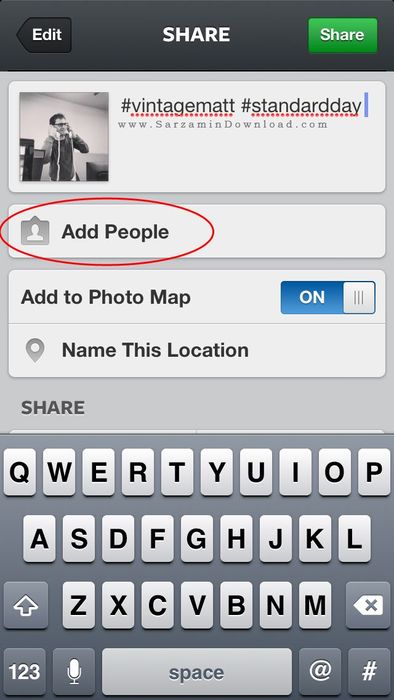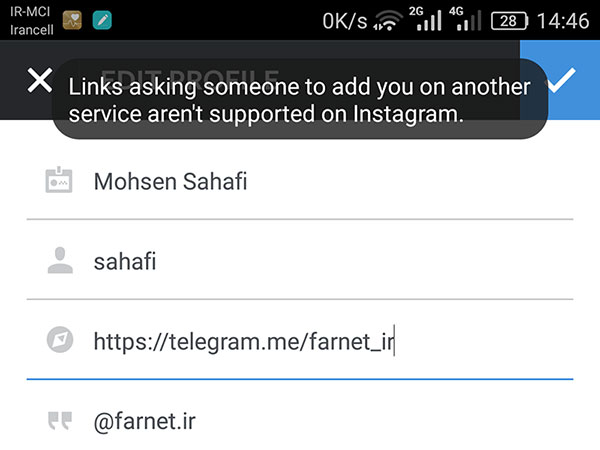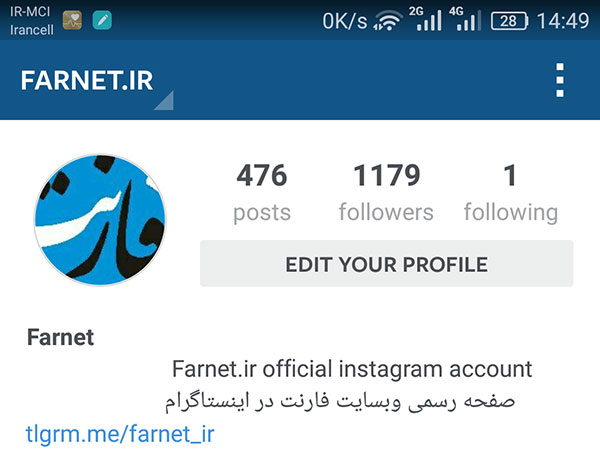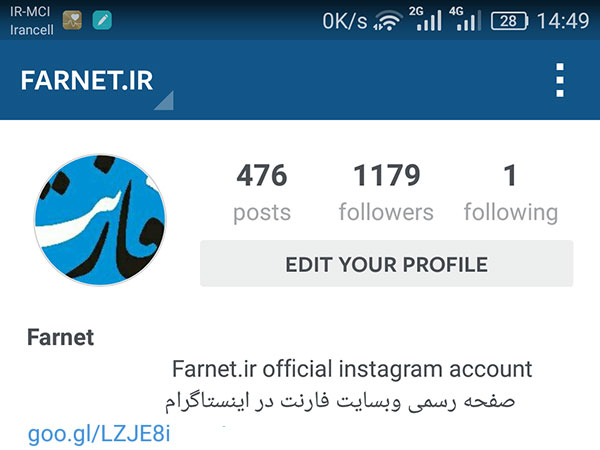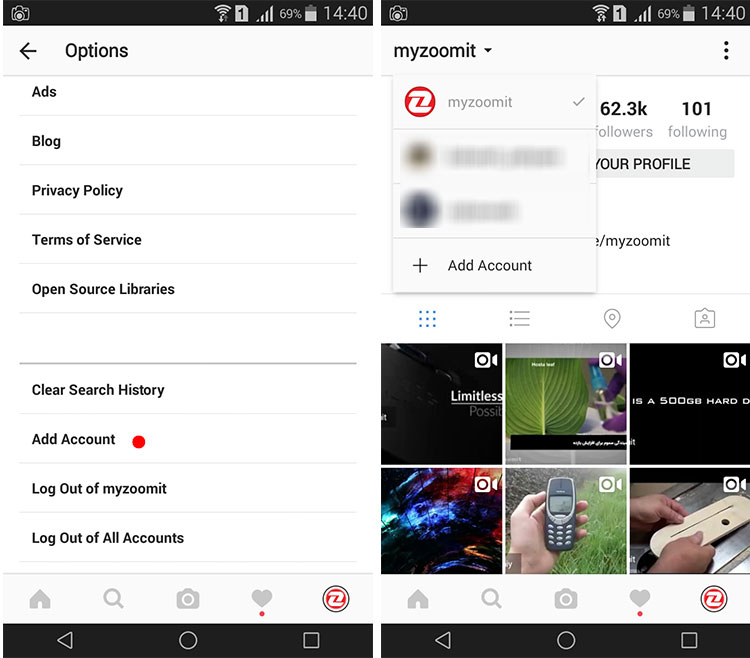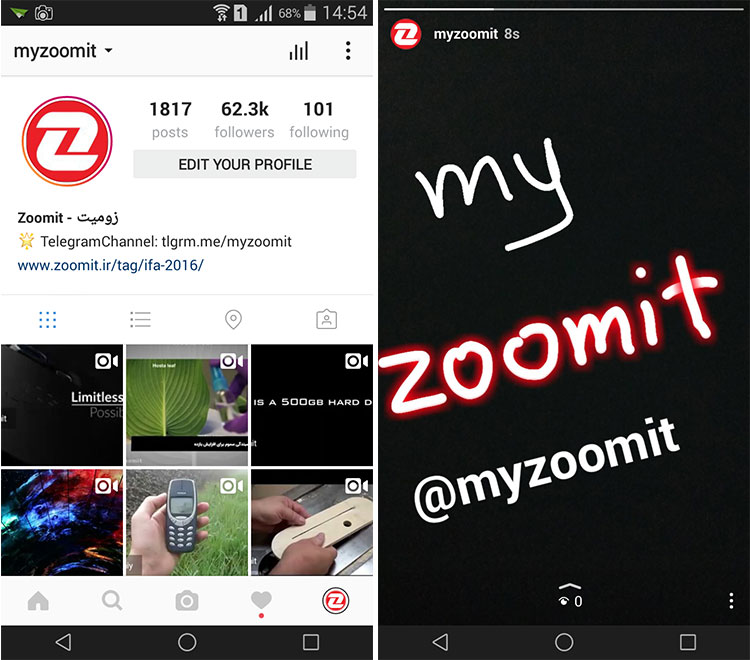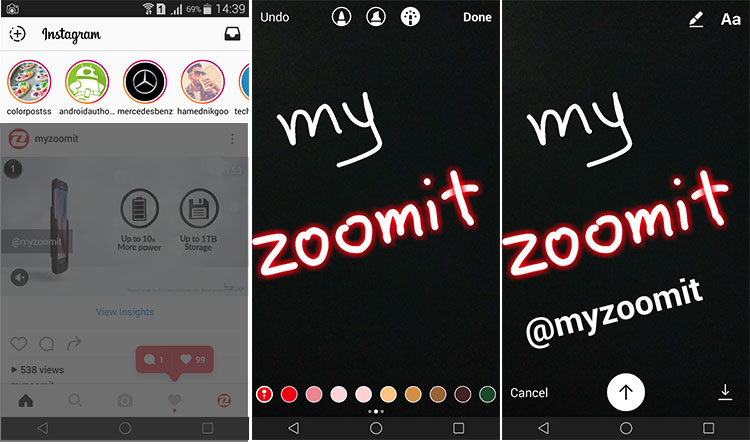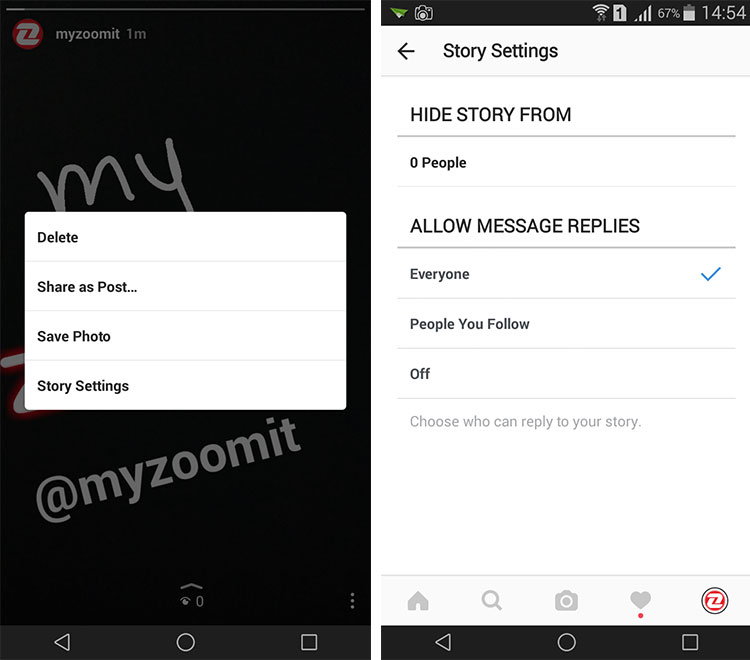اگر شما هم از آن دسته هستید که با عجله و شتاب، توضیحات عکس بینقص گرفته شدهتان را تایپ میکنید و به راحتی دچار اشتباهات تایپی میشوید یا حتی شاید فراموش میکنید شکلک یا همان اموجی مورد نظرتان را به نوشته اضافه کنید، دیگر نگران نباشید! چون اینستاگرام بر خلاف گذشته حالا به شما اجازه ویرایش توضیحات و شرح تصاویر را میدهد.

تا به الان، تنها راه تصحیح یا ویرایش متون زیر عکسها، این بود که تصویر مورد نظر را پاک کنید و دوباره آن را با شرح جدید ارسال کنید که اصلا حالت ایدهآلی برای هیچکدام از ما نبود. اما با بهروز رسانی جدید که برای اینستاگرام در دسترس قرار گرفته است، اینستاگرام به شما این امکان را میدهد که توضیحات عکسهای خود را بدون از دست دادن نظرات عکس خود ویرایش کنید.
این بهروز رسانی برای سیستمعامل های اندروید و iOS از امروز در دسترس قرار گرفته است. شرکت سازنده همچنین اعلام کرده که تغییراتی در منوی Explore ایجاد کرده که راحتتر بتوانید اشخاصی که قصد دارید پستهایشان را دنبال کنید، پیدا کنید. منوی Explore از این پس به دو بخش عکسها و حساب ها تقسیم شده است. اما همچنان از نظر ما و بقیه مهمترین تغییر این بهروز رسانی امکان ویرایش توضیحات عکسهای ارسالی است.
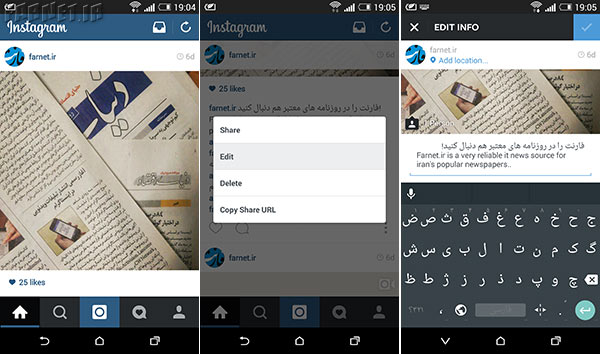
تا به الان، تنها راه تصحیح یا ویرایش متون زیر عکسها، این بود که تصویر مورد نظر را پاک کنید و دوباره آن را با شرح جدید ارسال کنید که اصلا حالت ایدهآلی برای هیچکدام از ما نبود. اما با بهروز رسانی جدید که برای اینستاگرام در دسترس قرار گرفته است، اینستاگرام به شما این امکان را میدهد که توضیحات عکسهای خود را بدون از دست دادن نظرات عکس خود ویرایش کنید.
این بهروز رسانی برای سیستمعامل های اندروید و iOS از امروز در دسترس قرار گرفته است. شرکت سازنده همچنین اعلام کرده که تغییراتی در منوی Explore ایجاد کرده که راحتتر بتوانید اشخاصی که قصد دارید پستهایشان را دنبال کنید، پیدا کنید. منوی Explore از این پس به دو بخش عکسها و حساب ها تقسیم شده است. اما همچنان از نظر ما و بقیه مهمترین تغییر این بهروز رسانی امکان ویرایش توضیحات عکسهای ارسالی است.
آخرین ویرایش توسط مدیر: